在摄影后期修图,特别是风光摄影后期,亮度蒙版是使用较多、功能十分强大的一个工具,它可以依据图像中不同的光线明暗层次选择你想要的选区,从而对图像进行局部处理,目前的亮度蒙版工具还扩展到依据图像的色彩颜色、色彩饱和度建立选区。在实际修图过程中,除了自己手动创建亮度蒙版外,还有不少专门的亮度蒙版工具可以使用,能够大大提高效率,常见的有半岛雪人StarsTail、Tony Kuyper的TKActions、杰米Raya pro Suite等。
既然是亮度蒙版,自然和图像的明暗层次密切相关,所以使用亮度蒙版得到的结果不仅与使用的工具有关,而且还与photoshop中的一个设置参数Gamma相关,这一点却常常被人们忽略了。不同的Gamma参数直接影响到亮度蒙版结果的准确性,下面我们先通过一个具体的例子来看看。
一、Gamma伽马参数与亮度蒙版
为了便于观察结果,我们在PS中新建一个1000*600像素(其它尺寸也可以)的空白图像,然后从左至右拉一个从纯黑到纯白的水平渐变,并打开PS的标尺显示便于观察,如图一。
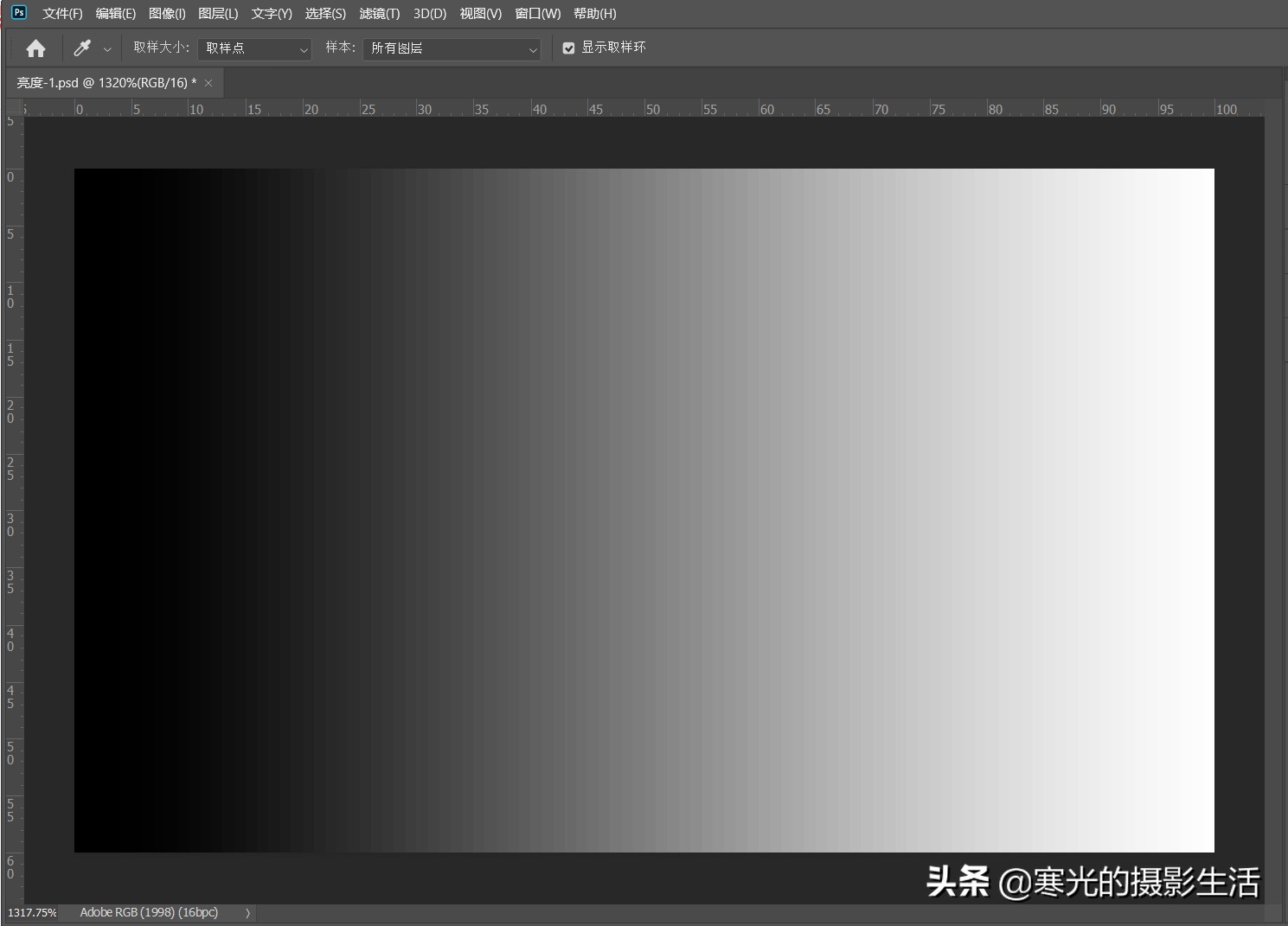
图一:新建一个包含黑白渐变的图像
1. 现在我们在新建的渐变图像中创建一个“亮调1”蒙版,方法是:在PS的通道面板中,按住Ctrl键的同时用鼠标左键单击RGB通道(或直接用Ctrl+Alt+2键盘快捷键),这样就得到了一个包含“亮调1”范围的选区,如图二。从图中的蚂蚁线能够清楚地看出,该选区包含了图像的亮部,蚂蚁线左侧竖线在图像的中间(50像素)位置,选区正好占到全图的50%,我们可以把选区保存到通道中或直接作为蒙版使用。
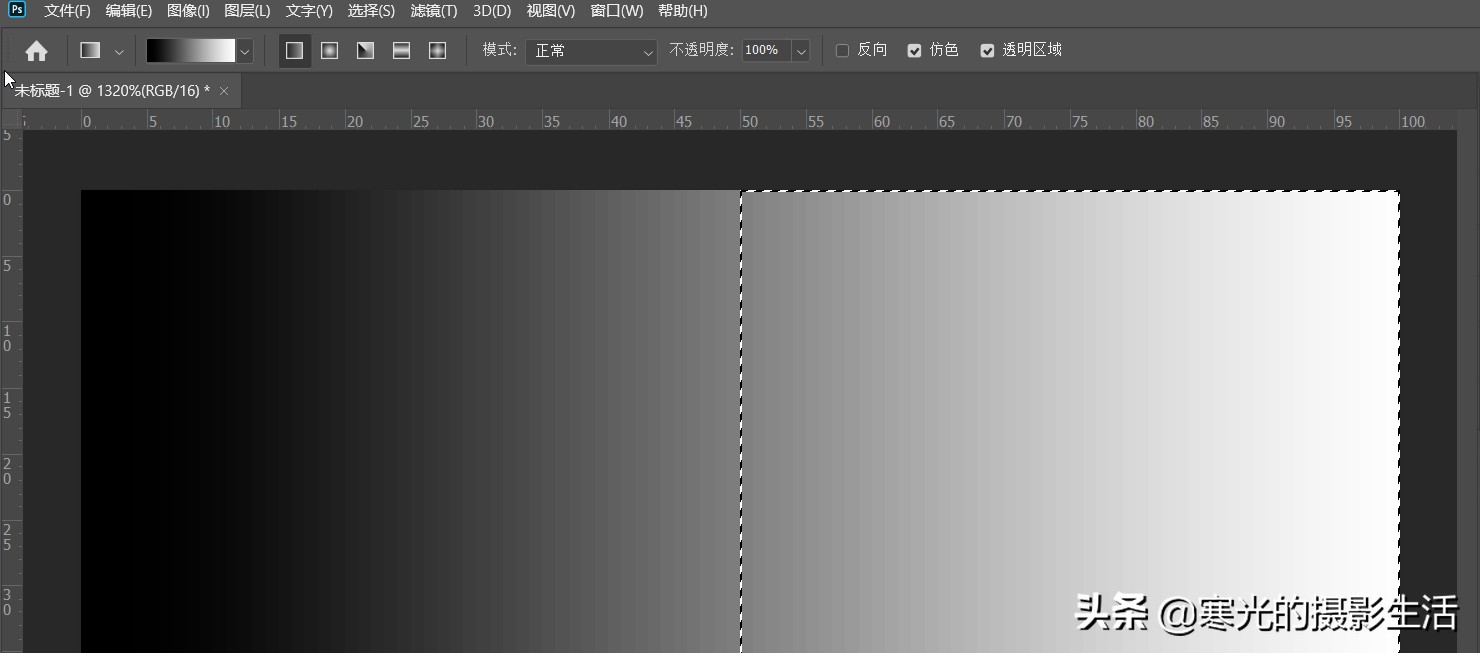
图二:亮调1选区范围
在PS的“颜色设置”对话框(通过菜单“编辑/颜色设置”或Shift+Ctrl+K打开)中,有一个“工作空间/灰色”设置项,就是用来设置Gamma参数的。图二是该项设置值为“Gray Gamma 2.2”得到的结果。
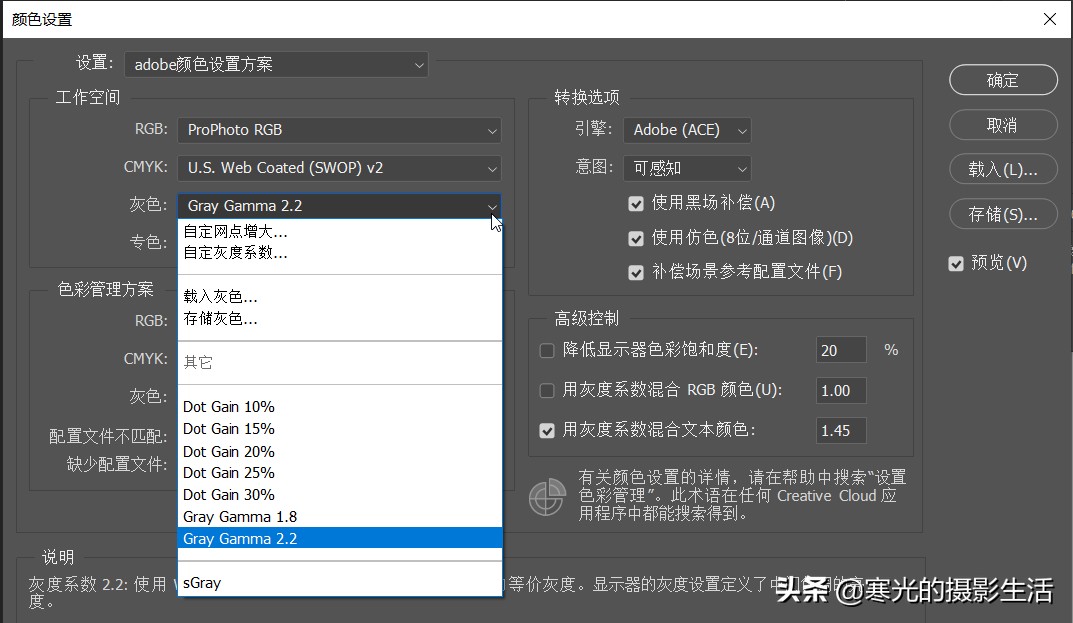
图三:PS的“颜色设置”对话框
2.当用户初次安装PS软件时,程序为该项参数设置的默认值为“Dot Gain 20%”,接下来我们将“工作空间/灰色”设置为PS默认的“Dot Gain 20%”,对上面建立的黑白渐变图像用同样的方法重新创建一个“亮调1”蒙版,得到的结果如图四。我们发现,这次选区分界线约在水平方向56像素的位置而不是在中间,“亮调1”的选区范围明显比图二的结果小了很多!如果将“工作空间/灰色”设置为“Gray Gamma 1.8”,结果与“Dot Gain 20%”基本相同。
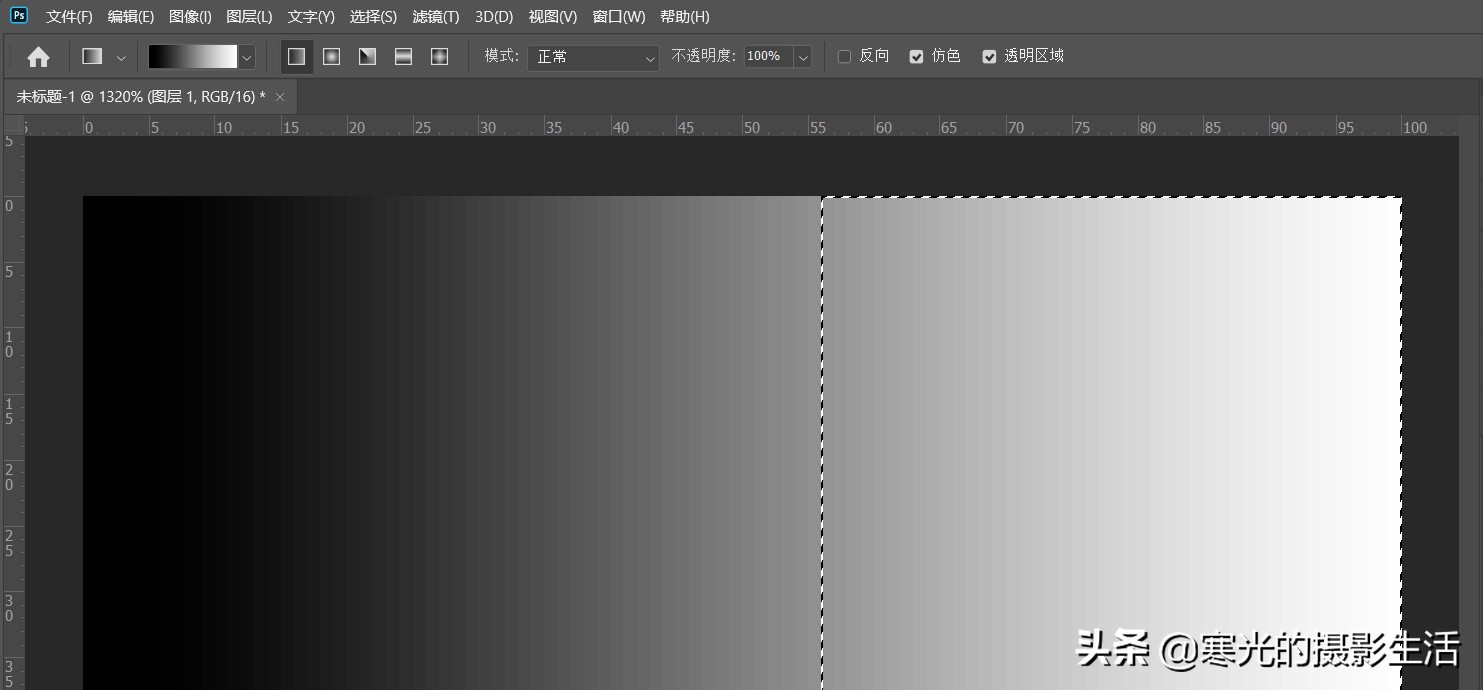
图四:亮调1选区范围
从上面的对比我们发现,在PS中对“工作空间/灰色”参数的不同设置,对亮度蒙版的结果影响较大。
二、Gamma伽马是神马?
gamma最早被用在CRT显示设备上,用来校正光照强度与电压之间的非线性关系,网上有不少专业的介绍,有兴趣的朋友可以参看。简单通俗地说:gamma参数就是对数码相机、显示器等数码设备记录和还原的自然界物体(实际就是光线)的明暗数据进行修正,使之更接近于人眼直接观察到的结果。因为科学家通过实验和研究发现:一方面人眼对光线的明暗部分敏感度是不同的,相对亮部而言,对暗部变化更为敏感;另一方面我们通过数码设备记录并还原输出到显示器等设备上的光线明暗变化,与我们眼睛直接看到的自然界的光线是有差别的。例如在一个非常暗的房间里,只要出现一点点的微光,我们就能明显地察觉得到,而在一个较为明亮的环境里,即使再增加一些亮度,通常也不会感知到变化。所以在数码照相机,录像机等记录设备中,通过设定一个gamma参数校正,使设备记录的数据大于采集到的数据,相当于提亮了光线。若设置gamma=1/2.2,假定采集到的数据是0.1,那么实际记录的数据为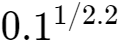 也就是0.35;当我们使用手机屏幕或电脑显示器等设备还原输出时,再设置一个gamma=2.2参数,那么前面记录的数据0.35在实际输出时被还原为0.1,与摄录设备采集到的数据一致。但是,若显示设备的gamma参数设置不合适,就不能得到准确的还原值,这就解开了本文前面例子的答案:为什么在PS中设置不同的gamma值,亮调1蒙版的结果会不同(谢谢阅读今日头条寒光的摄影生活文章)。
也就是0.35;当我们使用手机屏幕或电脑显示器等设备还原输出时,再设置一个gamma=2.2参数,那么前面记录的数据0.35在实际输出时被还原为0.1,与摄录设备采集到的数据一致。但是,若显示设备的gamma参数设置不合适,就不能得到准确的还原值,这就解开了本文前面例子的答案:为什么在PS中设置不同的gamma值,亮调1蒙版的结果会不同(谢谢阅读今日头条寒光的摄影生活文章)。
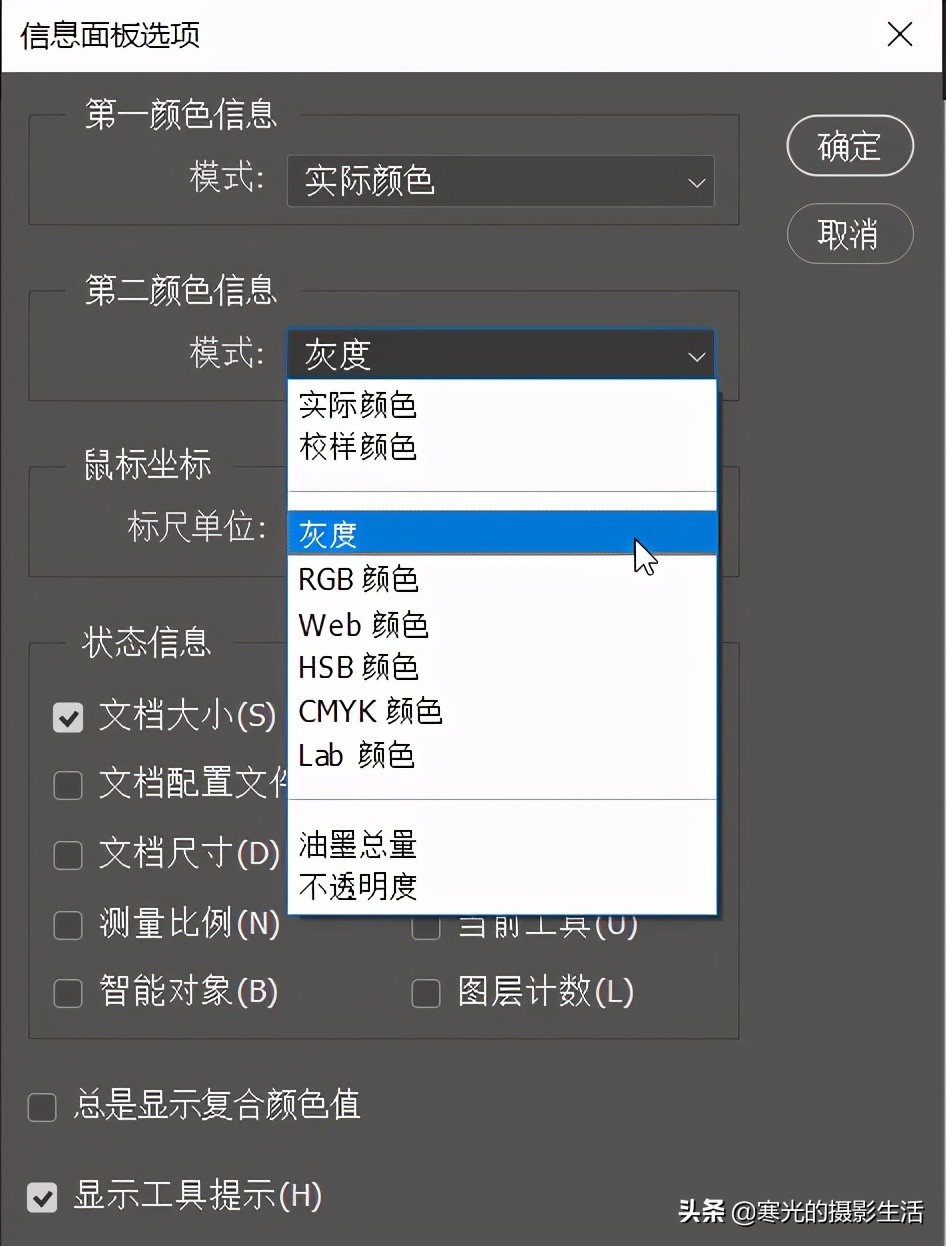
图五:设置信息面板的显示样式
我们再换一种方式看看前面例子亮调1蒙版的情况。在PS中打开信息面板,将“第二颜色信息”显示模式改为“灰度”,如图五,然后使用吸管工具在图像的水平中间位置(水平方向50像素处)查看该点灰度值,结果如图六,图中左边部分为设置Gray Gamma 2.2的结果,右边部分为设置Dot Gain 20%的结果。可以看到,对于Gray Gamma 2.2参数,图像水平中间位置正好灰度值是50%,与“亮调1”蒙版的定义一致,也符合我们的日常认知;对于Dot Gain 20%参数,同样的图像,其水平中间位置的灰度值是58%,说明暗调1的蒙版范围变大了,相应“亮调1”蒙版的范围偏小了。所以在PS中设置正确的Gamma参数非常重要,对于windows系统,应设置Gray Gamma 2.2,苹果系统设置Gray Gamma 1.8。
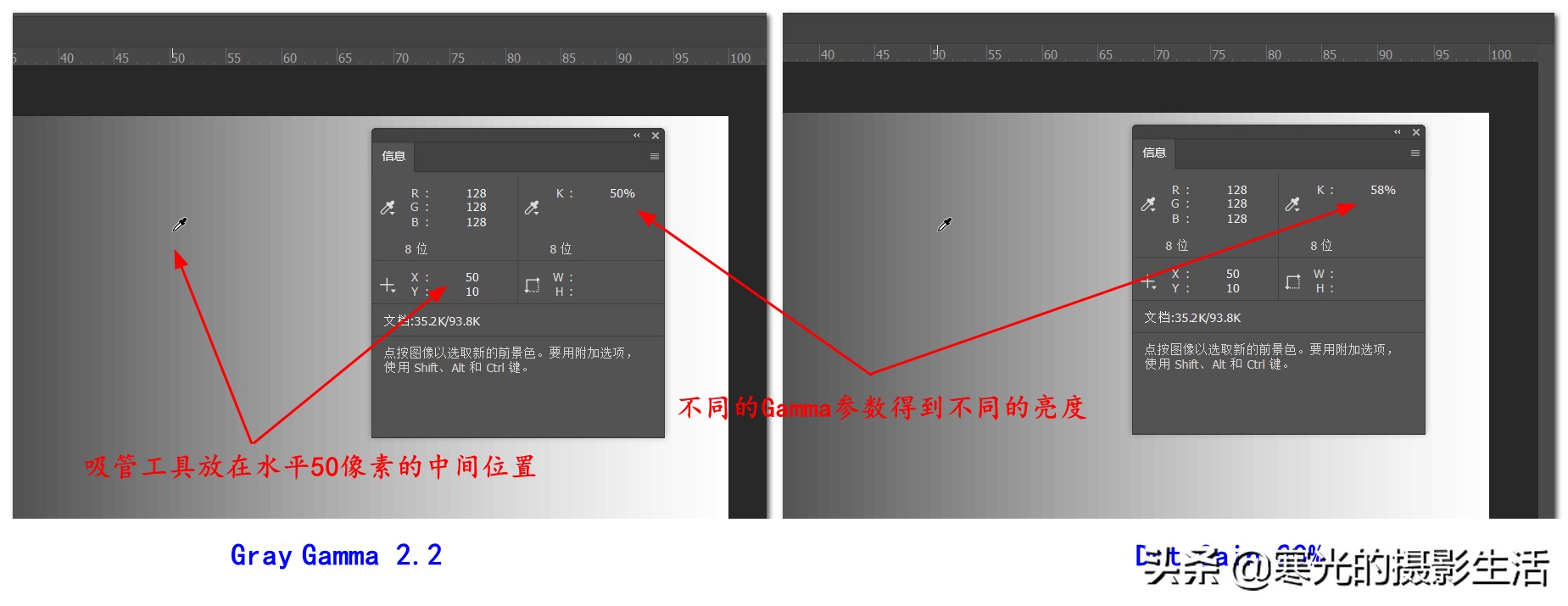
图六:不同gamma值下亮度蒙版范围对比
三、题外的话——18度灰又是神马?
本文前面所举的例子中,亮调1蒙版选区的分界线正好在图像的中间位置,灰度为50%,可能有人会提出疑问:中间调不就是18度灰吗,摄影人都知道18度灰,相机的自动测光曝光值就是依据18度灰得来的。顾名思义这个位置不是应该在18%处吗?要解释这个问题,我们先来看一下图七的亚当斯区域曝光图(谢谢阅读今日头条寒光的摄影生活文章)。
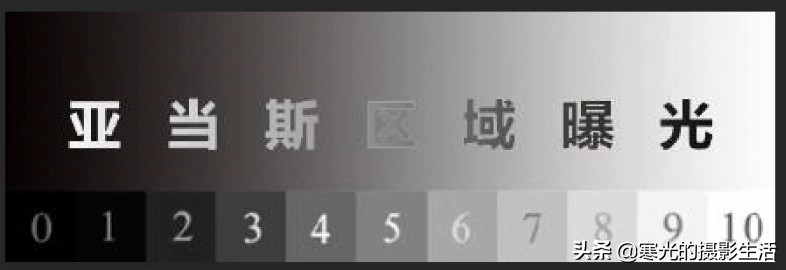
图七:亚当斯区域曝光图
亚当斯的分区曝光,将图像明暗变化分为0-10共11级,其中第5级处于中间级,对应RGB(128,128,128)。
自然界中当太阳光照射到物体上的时候,物体会产生反射。前面说过,人眼对于光线的暗部较为敏感,所以当我们观察到的物体光线反射率为18%的时候,正好对应第5级中间的明暗度,因此18度灰并非是指18%的位置,而是光线的反射率。

图八








